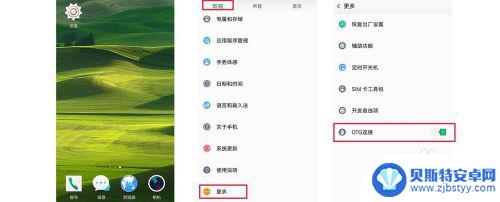u盘怎么在手机上传文件 手机与U盘之间无线传输文件的步骤
随着智能手机的普及和功能的不断升级,我们可以方便地在手机上进行各种操作,包括文件的传输和共享,而对于想要在手机与U盘之间进行文件传输的用户来说,无需再依赖传统的数据线连接,只需简单几步操作即可实现无线传输文件的目的。接下来让我们一起来了解如何使用手机与U盘进行文件传输的具体步骤。
手机与U盘之间无线传输文件的步骤
方法如下:
1.首先得在“设置”中“常规”里“更多”打开启“OTG连接.”
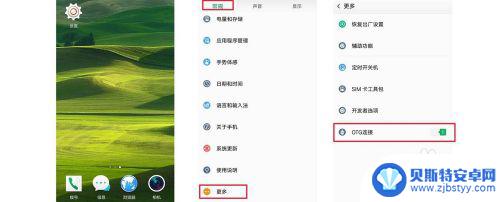
2.接着准备好OTG线和要把手机的文件传输的U盘

3.接着U盘连接OTG线USB接口,之后插入手机电源接口

4.U盘连接到手机上之后会显示“USB存储设备已连接”
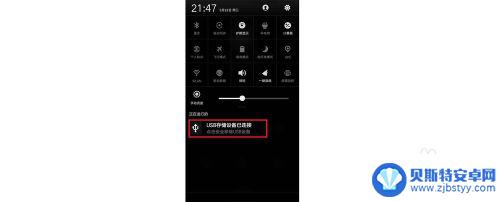
5.接着打开“文件管理”中点击“存储”可以看到叫“UDisKA”存储的名称就是U盘
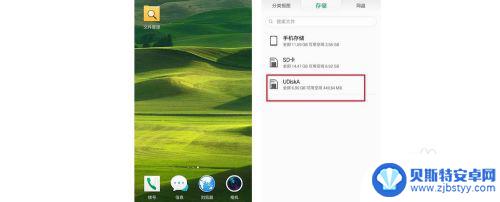
6.这样可以打开手机上其他存储的文件,点击该文件可以“复制”或“移动”粘贴到U盘或者新建文件夹存储起来.
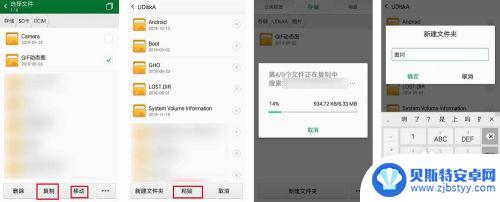
7.也可以对该U盘上的文件,选择点击该文件进行“删除”
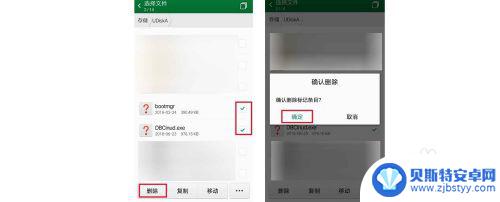
8.如果不需要使用该U盘时,一定要点击“USB设备存储已连接”之后会显示“USB存储设备已卸载”。这样的才不会让文件数据丢失
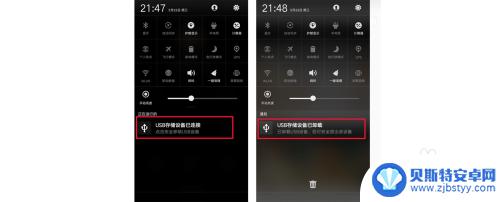
以上就是如何在手机上上传文件的全部内容,如果你遇到了同样的情况,可以参照我的方法来处理,希望对大家有所帮助。
相关教程
-
u盘怎么传到手机 手机文件如何传到u盘
随着科技的不断发展,人们越来越依赖手机和电脑等智能设备来存储重要文件和数据,有时我们需要将手机上的文件传输到U盘中,或者将U盘中的文件传输到手机中。如何实现这两者之间的文件传输...
-
手机怎么传文件到u盘 手机文件传到U盘步骤
在日常生活中,我们常常会遇到需要将手机中的文件传输到U盘的情况,虽然这听起来可能有些复杂,但实际上只需按照简单的步骤操作即可完成。通过一些常见的传输方法,如通过数据线连接或使用...
-
手机优盘怎么把文件拷贝进去 手机和U盘如何连接传输文件
当我们需要在手机和U盘之间传输文件时,常常会遇到一些困惑和不便,但实际上通过简单的操作和连接,我们可以轻松地将文件从手机拷贝到U盘中。只需要准备好手机和U盘,然后按照以下方法进...
-
u盘手机如何点开文件 怎样用手机读取U盘文件的方法
现在许多人都会使用U盘来存储文件,便于携带和传输,但有时候我们想要在手机上查看U盘中的文件,却不知道该如何操作。实际上只需要几个简单的步骤,就能够轻松地在手机上读取U盘文件。本...
-
怎么把手机的文件传到u盘 手机如何把文件传到U盘
在日常生活中,我们经常会遇到需要在手机和电脑之间传输文件的情况,而将手机中的文件传输到U盘上也是一种常见的操作。但是很多人可能不清楚如何操作,今天就让我们来看看怎么把手机的文件...
-
怎样把u盘上的文件传到电脑上 U盘文件如何导入电脑
在日常生活中,我们经常会使用U盘来存储重要的文件和数据,很多人在使用U盘后却不知道如何将其中的文件传输到电脑上。这个过程并不复杂。只需将U盘插入电脑的USB接口,然后打开文件资...
-
手机能否充值etc 手机ETC充值方法
手机已经成为人们日常生活中不可或缺的一部分,随着手机功能的不断升级,手机ETC充值也成为了人们关注的焦点之一。通过手机能否充值ETC,方便快捷地为车辆进行ETC充值已经成为了许...
-
手机编辑完保存的文件在哪能找到呢 手机里怎么找到文档
手机编辑完保存的文件通常会存储在手机的文件管理器中,用户可以通过文件管理器或者各种应用程序的文档或文件选项来查找,在手机上找到文档的方法取决于用户的手机型号和操作系统版本,一般...
-
手机如何查看es文件 手机ES文件浏览器访问电脑共享文件教程
在现代社会手机已经成为人们生活中不可或缺的重要工具之一,而如何在手机上查看ES文件,使用ES文件浏览器访问电脑共享文件,则是许多人经常面临的问题。通过本教程,我们将为大家详细介...
-
手机如何使用表格查找姓名 手机如何快速查找Excel表格中的信息
在日常生活和工作中,我们经常需要查找表格中的特定信息,而手机作为我们随身携带的工具,也可以帮助我们实现这一目的,通过使用手机上的表格应用程序,我们可以快速、方便地查找需要的信息...